word怎么设置打印黑白_彩色页面黑白打印设置方法
发布时间:2024-03-06
来源:绿色资源网
在今天的数字化时代,打印机已经成为我们生活和工作中必不可少的设备之一,有时候我们并不需要将所有内容都以彩色形式打印出来,而是更倾向于使用黑白打印来节约成本和资源。如何设置打印机来实现黑白打印呢?在本文中将介绍一些简单而实用的方法,帮助您轻松地设置打印机的打印模式,以满足您的不同需求。无论是在家庭使用还是办公环境中,这些设置方法都能帮助您实现高效的黑白打印,让您的打印任务更加便捷和经济。
方法如下:
1.首先用word2016打开要打印的文档,然后点击左上角的文件菜单。
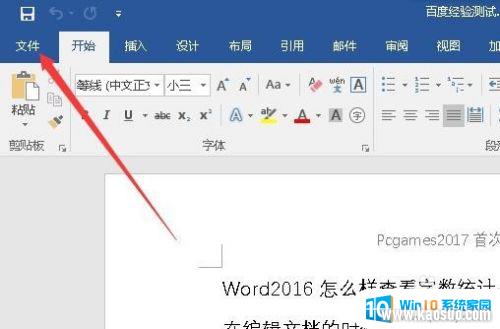
2.在打开的文件下拉菜单中点击“打印”菜单项。
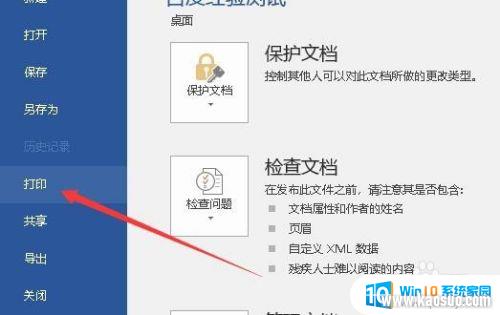
3.在右侧的窗口中找到“打印机属性”快捷链接,点击该链接打开打印的属性窗口。
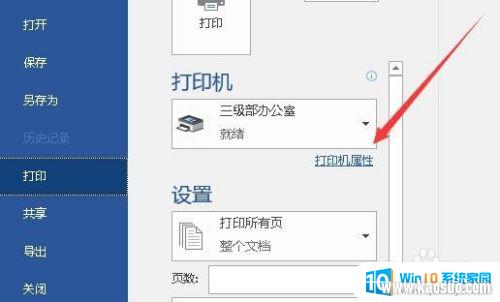
4.在打开的属性窗口中,我们点击上面的“纸张/质量”选项卡。
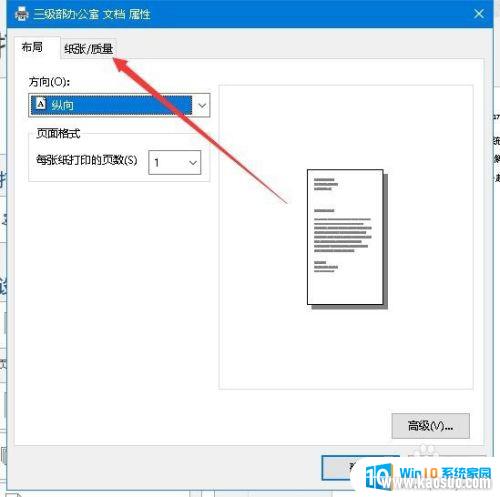
5.接下来在新打开的页面中,选择颜色框中的“黑白”一项。最后点击确定按钮,然后回到打印预览页面后点击打印按钮就可以了。
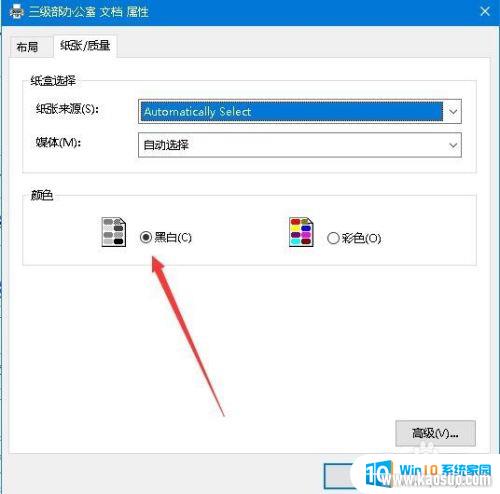
以上就是如何设置 Word 打印黑白的全部内容,如果遇到这种情况,你可以按照以上操作解决问题,简单又快速。
分类列表
换一批
手游推荐
手游排行榜
推荐文章
- 1wps怎么添加仿宋_gb2312字体_WPS怎么设置仿宋字体
- 2电脑登陆微信闪退怎么回事_电脑微信登陆老是闪退的解决方法
- 3ppt每张幻灯片自动放映10秒_如何将幻灯片的自动放映时间设置为10秒
- 4电脑只有插电才能开机是什么情况_笔记本电脑无法开机插电源怎么解决
- 5ps4怎么同时连两个手柄_第二个手柄添加教程PS4
- 6台式机开机键怎么插线_主板上的开机键接口怎样连接台式电脑开机键线
- 7光盘怎么删除文件_光盘里的文件如何删除
- 8笔记本开机no bootable_笔记本开机出现no bootable device怎么办
- 9steam怎么一开机就自动登录_Steam如何设置开机启动
- 10光猫自带wifi无法上网_光猫一切正常但无法上网的解决方法

















